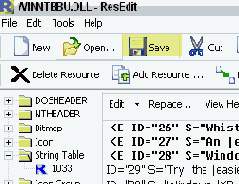УЧЕБНИК ПО АВТОУСТАНОВКЕ WINDOWS
Изменяем тип и размер шрифта
Откройте winntbbu.dll в вашем редакторе ресурсов и двойным щелчком на String раскройте индекс ресурсов. В ResEdit все ресурсы сосредоточены под индексом 1003. В Resource Tuner они начинаются с единицы и увеличивают нумерацию.
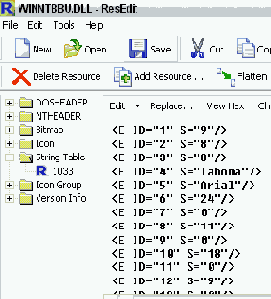
Ниже приводится таблица ресурсов, соответствующая первым трем областям.
| Номер Ресурса | Описание |
| 2 3 |
Изменяет размер шрифта в левой части экрана (Область 3) |
| 4 | Изменяет тип шрифта в левой части экрана (Область 3) |
| 10 14 |
Изменяет размер шрифта в верхней части экрана (Область 1) |
| 5 | Изменяет тип шрифта в верхней части экрана (Область 1) |
| 12 16 |
Изменяет размер шрифта в центральной части экрана (Область 2) |
| 19 | Изменяет тип шрифта в центральной части экрана (Область 2) |
Учтите, что шрифт, который вы тут используете должен быть загружен и присутствовать в момент установки. Если вы хотите использовать нестандартный шрифт, то вам придется сначала редактировать файл hivesft.inf, добавляя все необходимые ключи реестра, а затем редактировать txtsetup.sif, чтобы нужные файлы скопировались в процессе установки.
Также, примите во внимание, что вы должны указывать название шрифта (например, Comic Sans MS), а не имя файла. Названия шрифтов можно посмотреть хоть в Блокноте в меню Format | Font.
Закончив изменять тип и размер шрифта, вы можете сохранить изменения, нажав кнопку Save